La disinstallazione dei driver sul Mac confonde molte persone. Se non riesci a rimuovere Driver Nvidia, prova le soluzioni in questa guida completa per disinstallare Driver Nvidia su Mac!
Con macOS 10.14 (Mojave), le GPU Nvidia sono diventate incompatibili. Se il tuo Mac ha schede grafiche NVIDIA, l'aggiornamento a 10.14 Mojave porta a prestazioni lente.
Poiché CUBA non è supportato, i driver Web ufficiali per le GPU NVIDIA ma i fan di Apple hanno spinto le aziende a collaborare. Potresti voler sbarazzarti dei driver CUBA o dei vecchi driver Web per sostituire la tua GPU NVIDIA con AMD.
Oggi ti guideremo a disinstallare driver Nvidia su Mac.
Testo: Parte 1. Come disinstallare Driver Nvidia su MacParte 2. Disinstallare manualmente i driver Nvidia su MacParte 3. Eliminare gli avanzi dopo la disinstallazione di driver Nvidia
Le persone leggono anche:Come disinstallare completamente Avast su MacCome disinstallare più programmi su Mac?
Parte 1. Come disinstallare Driver Nvidia su Mac
Cose da fare prima di disinstallare i driver Nvidia
All'inizio, non provare a trascinare NDIVIA Driver nel Cestino senza chiudere l'app se è ancora attiva. In caso contrario, il processo potrebbe bloccarsi o richiedere una notifica di errore. Utilizza una delle opzioni seguenti:
- Fai clic con il pulsante destro del mouse sull'icona del driver su Dock e scegli Quit
- Sposta NVIDIA Driver sul desktop e seleziona Esci dal menu.
- Apri Activity Monitor da Spotlight, Launchpad o Dock. Inserisci Apple NVIDIA Driver nel campo di ricerca> scegli il processo per Apple NVIDIA Driver> premi la "X" nell'angolo in alto a sinistra> premi Esci nella finestra di dialogo a comparsa o Uscita forzata.
Disinstallare completamente driver Nvidia tramite PowerMyMac
iMyMac PowerMyMac racchiude un potente pulitore per cancellare i driver Nvidia e tutte le tracce di dati ad esso associati.
La rimozione manuale del software e dei suoi file associati di solito richiede molto tempo e potrebbe non essere in grado di disinstallarli con successo, o addirittura causare problemi al sistema Mac se si eliminano accidentalmente i file importanti. Pertanto, è meglio utilizzare un professionista e potente Mac Cleaner per disinstallare completamente Driver Nvidia.
PowerMyMac è un software sicuro al 100%. Non ti darà annunci dannosi o bundle di altri software. Inoltre, ti offre una versione di prova gratuita per disinstallare Driver Nvidia su Mac.
Usare PowerMyMac per rimuovere Driver Nvidia è anche semplice:

Potresti chiedere perché il tuo Mac è così lento e come velocizzarlo. PowerMyMac può anche aiutarti a liberare spazio eseguendo una scansione approfondita sul tuo Mac, inclusi iTunes Backup, Allegati di posta, Cestino e vecchie cartelle.
PowerMyMac mantiene il tuo Mac sempre al meglio. Pulisce e ottimizza il tuo Mac rimuovendo tonnellate di file spazzatura, scansionando file duplicati e disinstallando applicazioni non necessarie per liberare più spazio su disco e far funzionare il Mac più velocemente.
Parte 2. Disinstallare manualmente i driver Nvidia su Mac
È comunque possibile disinstallare NVIDIA Driver senza un programma di disinstallazione. Richiede un nome amministratore e una password.
Installato dall'App Store di Apple
- Vai al Dock e fai clic sull'icona Launchpad. Inserisci Apple NVIDIA Driver nel campo di ricerca.
- Clicca sull'icona Driver Nvidia e premila finché non si muove. Tocca X situato nell'icona NVIDIA.
- Seleziona Elimina dopo aver visualizzato una finestra di dialogo a comparsa e conferma la rimozione dei driver.
Nel caso in cui il pulsante Elimina non sia presente sull'icona, non è possibile disinstallare NVIDIA Driver tramite Launchpad. Prova altri metodi di seguito.
Non installato tramite App Store
- Avvia il Finder su Mac e seleziona la cartella Applicazioni.
- Trova NVIDIA Driver nella cartella e trascina la sua icona nel Cestino.
- Svuota il Cestino.
Usa il programma di disinstallazione predefinito
Se si blocca NVIDIA Driver utilizzando Finder in una cartella, sfogliare la directory per richiamare il programma di disinstallazione dedicato. Basta fare doppio clic per aprire il programma di disinstallazione specializzato e implementare i passaggi sullo schermo per rimuovere completamente i driver NVIDIA.
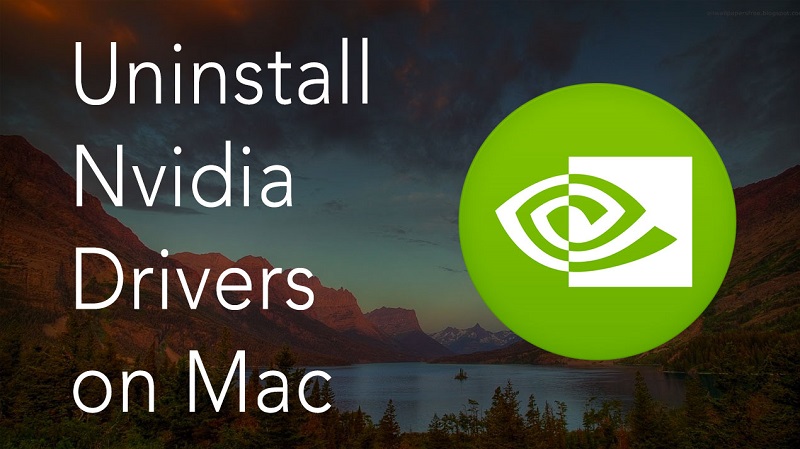
Parte 3. Eliminare gli avanzi dopo la disinstallazione di driver Nvidia
Elimina automaticamente gli avanzi
La disinstallazione manuale dei driver NVIDIA lascia dietro di sé i componenti associati sparsi su macOS. Il programma di disinstallazione di PowerMyMac cattura componenti danneggiati o tracce di NVIDIA per liberare lo spazio su disco. Elimina tutte le tracce dei dati del driver NVIDIA inclusi i file delle preferenze, le estensioni del kernel, i plug-in di supporto e il programma in bundle.
Elimina manualmente gli avanzi
- Avvia il Finder e poi la cartella
/Librarye~ /Library - Nelle seguenti cartelle di destinazione, elimina i file i cui titoli contengono driver NVIDIA o del fornitore:
/Library/Preferences,/Library/Application Support,/Library/Caches,/Library/LaunchAgents,/Library/PreferencePanes,/Library/StartupItems,/Library/LaunchDaemons. - Gli utenti esperti invocano l'app Terminal per estrarre e cancellare i frammenti.
Nota:
Dato che il nuovo driver Nvidia 4.17.22 ha fatto girare tutti i giochi a fps estremamente bassi, potresti chiederti come ripristinare il driver Nvidia a una versione precedente. Vai al link che ti abbiamo offerto per ottenere aiuto.
Conclusione
La disinstallazione dei driver Nvidia su Mac è facile seguendo questa guida.
E lo strumento di disinstallazione di PowerMyMac garantisce una rimozione efficiente e di livello professionale.
Potresti provarlo gratis per disinstallare driver Nvidia!



